Das Verstecken einer Datei oder eines Ordners ist eine einfache Möglichkeit, um Ihren Dateien eine kleine Menge an Sicherheit hinzuzufügen, und kann auch eine gute Möglichkeit sein, etwas Unordnung in Ihrem Dateibrowser zu beseitigen. Befolgen Sie diese Anleitung, um Dateien in jedem Betriebssystem auszublenden.
Methode eins von vier:
Windows
-
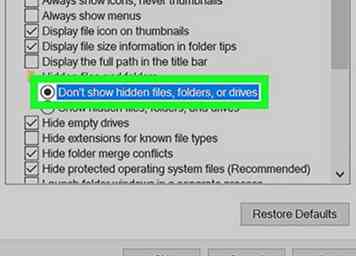 1 Ändern Sie die Dateieinstellungen. Um sicherzustellen, dass versteckte Dateien nicht angezeigt werden, müssen versteckte Dateien in den Ordneroptionen auf Versteckt gesetzt werden.
1 Ändern Sie die Dateieinstellungen. Um sicherzustellen, dass versteckte Dateien nicht angezeigt werden, müssen versteckte Dateien in den Ordneroptionen auf Versteckt gesetzt werden. - Öffnen Sie in Windows XP den Windows Explorer, klicken Sie auf Extras und dann auf Ordneroptionen. Klicken Sie auf die Registerkarte Ansicht, und stellen Sie unter Erweiterte Einstellungen sicher, dass "Versteckte Dateien und Ordner nicht anzeigen" ausgewählt ist.
- Unter Windows Vista und Windows 7 klicken Sie im Windows Explorer auf Organisieren, dann auf Ordner und Suchoptionen. Klicken Sie auf die Registerkarte Ansicht, und stellen Sie unter Erweiterte Einstellungen sicher, dass "Versteckte Dateien und Ordner nicht anzeigen" ausgewählt ist.
- In Windows 8 klicken Sie auf das Menü Optionen in der oberen rechten Ecke des Fensters und wählen Sie "Ordner und Suchoptionen ändern". Klicken Sie auf die Registerkarte Ansicht und unter Erweiterte Einstellungen stellen Sie sicher, dass "Versteckte Dateien, Ordner und Laufwerke nicht anzeigen" ist ausgewählt.
-
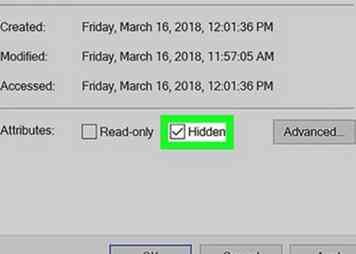 2 Navigieren Sie zu der Datei oder dem Ordner. Klicken Sie mit der rechten Maustaste auf die Datei oder den Ordner und wählen Sie Eigenschaften aus dem Menü. Aktivieren Sie auf der Registerkarte "Allgemein" das Kontrollkästchen "Versteckt". Klicken Sie auf Anwenden und dann auf OK.
2 Navigieren Sie zu der Datei oder dem Ordner. Klicken Sie mit der rechten Maustaste auf die Datei oder den Ordner und wählen Sie Eigenschaften aus dem Menü. Aktivieren Sie auf der Registerkarte "Allgemein" das Kontrollkästchen "Versteckt". Klicken Sie auf Anwenden und dann auf OK. -
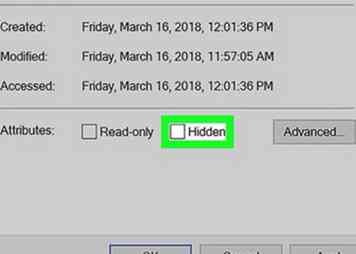 3 Blenden Sie die Datei oder den Ordner ein. Öffnen Sie die Ordneroptionen und wählen Sie "Versteckte Dateien und Ordner anzeigen". Navigieren Sie zu Ihrer versteckten Datei oder Ihrem versteckten Ordner. Es wird ausgegraut angezeigt, um anzuzeigen, dass es ausgeblendet ist. Klicken Sie mit der rechten Maustaste darauf, und deaktivieren Sie im Fenster Eigenschaften die Option Versteckt.
3 Blenden Sie die Datei oder den Ordner ein. Öffnen Sie die Ordneroptionen und wählen Sie "Versteckte Dateien und Ordner anzeigen". Navigieren Sie zu Ihrer versteckten Datei oder Ihrem versteckten Ordner. Es wird ausgegraut angezeigt, um anzuzeigen, dass es ausgeblendet ist. Klicken Sie mit der rechten Maustaste darauf, und deaktivieren Sie im Fenster Eigenschaften die Option Versteckt.
Methode zwei von vier:
Mac OS X
-
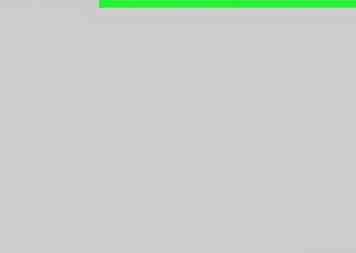 1 Offenes Terminal Geben Sie "chflags hidden" ein und ziehen Sie die Datei oder den Ordner, den Sie ausblenden möchten, in das Terminal. Der Speicherort der Datei wird nach dem eingegebenen Befehl eingegeben. Drücken Sie die Eingabetaste, um die Datei auszublenden.
1 Offenes Terminal Geben Sie "chflags hidden" ein und ziehen Sie die Datei oder den Ordner, den Sie ausblenden möchten, in das Terminal. Der Speicherort der Datei wird nach dem eingegebenen Befehl eingegeben. Drücken Sie die Eingabetaste, um die Datei auszublenden. -
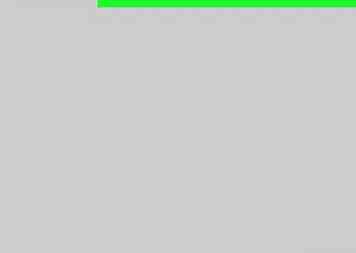 2 Blenden Sie die Datei ein. Um die Datei anzuzeigen, geben Sie "chflags einblenden" ein
2 Blenden Sie die Datei ein. Um die Datei anzuzeigen, geben Sie "chflags einblenden" ein "In das Terminal. Sie müssen den Speicherort der Datei sowie ihren Namen und ihre Erweiterung angeben. Wenn ausgeblendete Dateien sichtbar sind, können Sie die Datei wie im ersten Schritt ziehen. -
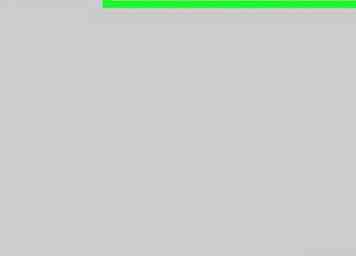 3 Zeige versteckte Dateien. Um versteckte Dateien im Finder anzuzeigen, öffnen Sie das Terminal und geben Sie "defaults write com.apple.Finder AppleShowAllFiles TRUE" ein. Dadurch werden alle Dateien sichtbar. Um versteckte Ordner wieder auf unsichtbar zu setzen, geben Sie "defaults write com.apple.Finder AppleShowAllFiles FALSE" ein.
3 Zeige versteckte Dateien. Um versteckte Dateien im Finder anzuzeigen, öffnen Sie das Terminal und geben Sie "defaults write com.apple.Finder AppleShowAllFiles TRUE" ein. Dadurch werden alle Dateien sichtbar. Um versteckte Ordner wieder auf unsichtbar zu setzen, geben Sie "defaults write com.apple.Finder AppleShowAllFiles FALSE" ein. - Sie können eine Datei oder einen Ordner in Mac oder Linux unsichtbar machen, indem Sie vor einem Dateinamen ein "." Im Terminaltyp
mv sample.txt .beispiel.txt. Dadurch wird die Datei umbenannt, sodass sie nicht angezeigt wird.
- Sie können eine Datei oder einen Ordner in Mac oder Linux unsichtbar machen, indem Sie vor einem Dateinamen ein "." Im Terminaltyp
Methode drei von vier:
Linux
-
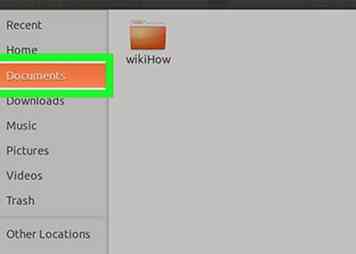 1 Suchen Sie den Ordner oder die Datei, die Sie ausblenden möchten.
1 Suchen Sie den Ordner oder die Datei, die Sie ausblenden möchten. -
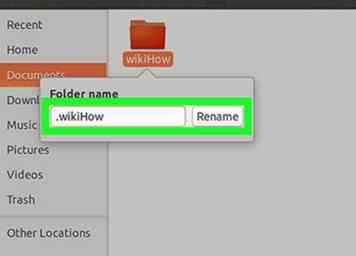 2 Benennen Sie den Ordner oder die Datei um. Klicken Sie mit der rechten Maustaste darauf und fügen Sie am Anfang des Dateinamens einen Punkt ein. Zum Beispiel, umbenennen wikiHow zu .wikiHow.
2 Benennen Sie den Ordner oder die Datei um. Klicken Sie mit der rechten Maustaste darauf und fügen Sie am Anfang des Dateinamens einen Punkt ein. Zum Beispiel, umbenennen wikiHow zu .wikiHow. -
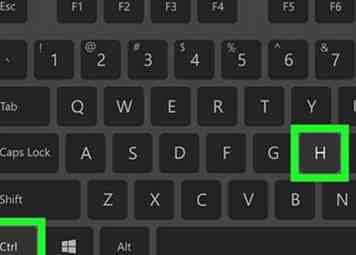 3 Zeige versteckte Dateien. Um die Datei anzuzeigen, navigieren Sie zum Speicherort der Datei und drücken Sie Strg+H. Um die Datei sichtbar zu machen, benennen Sie einfach die Datei um und entfernen Sie den Punkt.
3 Zeige versteckte Dateien. Um die Datei anzuzeigen, navigieren Sie zum Speicherort der Datei und drücken Sie Strg+H. Um die Datei sichtbar zu machen, benennen Sie einfach die Datei um und entfernen Sie den Punkt.
Methode vier von vier:
MS-DOS
-
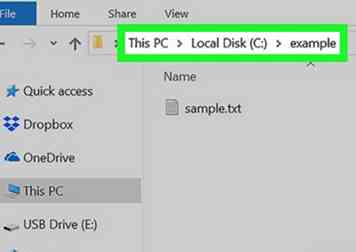 1 Suchen Sie die Datei oder den Ordner, den Sie ausblenden möchten. Sie müssen den vollständigen Pfad der Datei eingeben, wenn Sie sie ausblenden.
1 Suchen Sie die Datei oder den Ordner, den Sie ausblenden möchten. Sie müssen den vollständigen Pfad der Datei eingeben, wenn Sie sie ausblenden. -
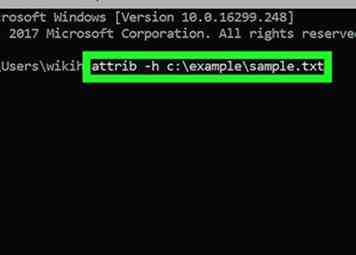 2 Ändern Sie das Attribut. Geben Sie "attrib -h c: \ beispiel \ beispiel.txt" ein. Dadurch wird die Datei verborgen. Um die Datei anzuzeigen, geben Sie "attrib -h c: \ example \ sample.txt" ein.
2 Ändern Sie das Attribut. Geben Sie "attrib -h c: \ beispiel \ beispiel.txt" ein. Dadurch wird die Datei verborgen. Um die Datei anzuzeigen, geben Sie "attrib -h c: \ example \ sample.txt" ein.
Facebook
Twitter
Google+
 Minotauromaquia
Minotauromaquia
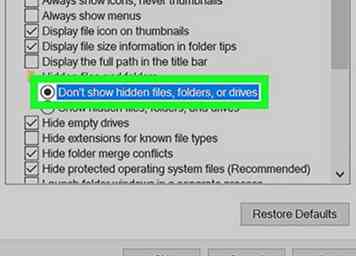 1 Ändern Sie die Dateieinstellungen. Um sicherzustellen, dass versteckte Dateien nicht angezeigt werden, müssen versteckte Dateien in den Ordneroptionen auf Versteckt gesetzt werden.
1 Ändern Sie die Dateieinstellungen. Um sicherzustellen, dass versteckte Dateien nicht angezeigt werden, müssen versteckte Dateien in den Ordneroptionen auf Versteckt gesetzt werden. 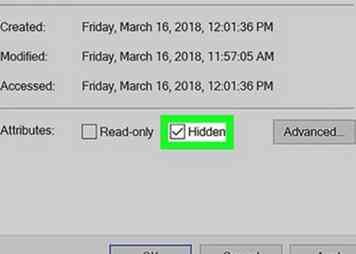 2 Navigieren Sie zu der Datei oder dem Ordner. Klicken Sie mit der rechten Maustaste auf die Datei oder den Ordner und wählen Sie Eigenschaften aus dem Menü. Aktivieren Sie auf der Registerkarte "Allgemein" das Kontrollkästchen "Versteckt". Klicken Sie auf Anwenden und dann auf OK.
2 Navigieren Sie zu der Datei oder dem Ordner. Klicken Sie mit der rechten Maustaste auf die Datei oder den Ordner und wählen Sie Eigenschaften aus dem Menü. Aktivieren Sie auf der Registerkarte "Allgemein" das Kontrollkästchen "Versteckt". Klicken Sie auf Anwenden und dann auf OK. 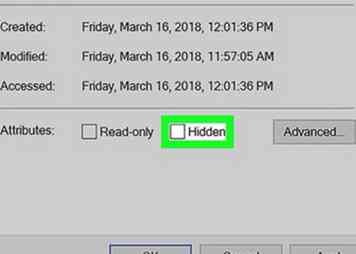 3 Blenden Sie die Datei oder den Ordner ein. Öffnen Sie die Ordneroptionen und wählen Sie "Versteckte Dateien und Ordner anzeigen". Navigieren Sie zu Ihrer versteckten Datei oder Ihrem versteckten Ordner. Es wird ausgegraut angezeigt, um anzuzeigen, dass es ausgeblendet ist. Klicken Sie mit der rechten Maustaste darauf, und deaktivieren Sie im Fenster Eigenschaften die Option Versteckt.
3 Blenden Sie die Datei oder den Ordner ein. Öffnen Sie die Ordneroptionen und wählen Sie "Versteckte Dateien und Ordner anzeigen". Navigieren Sie zu Ihrer versteckten Datei oder Ihrem versteckten Ordner. Es wird ausgegraut angezeigt, um anzuzeigen, dass es ausgeblendet ist. Klicken Sie mit der rechten Maustaste darauf, und deaktivieren Sie im Fenster Eigenschaften die Option Versteckt. 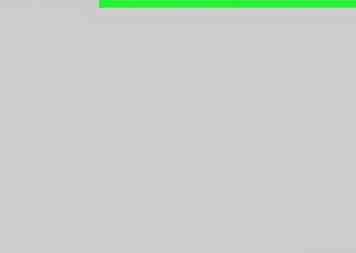 1 Offenes Terminal Geben Sie "chflags hidden" ein und ziehen Sie die Datei oder den Ordner, den Sie ausblenden möchten, in das Terminal. Der Speicherort der Datei wird nach dem eingegebenen Befehl eingegeben. Drücken Sie die Eingabetaste, um die Datei auszublenden.
1 Offenes Terminal Geben Sie "chflags hidden" ein und ziehen Sie die Datei oder den Ordner, den Sie ausblenden möchten, in das Terminal. Der Speicherort der Datei wird nach dem eingegebenen Befehl eingegeben. Drücken Sie die Eingabetaste, um die Datei auszublenden. 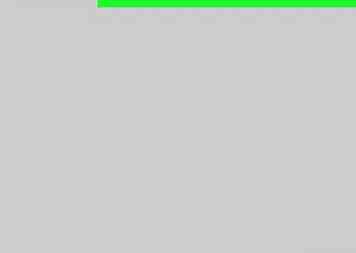 2 Blenden Sie die Datei ein. Um die Datei anzuzeigen, geben Sie "chflags einblenden" ein
2 Blenden Sie die Datei ein. Um die Datei anzuzeigen, geben Sie "chflags einblenden" ein 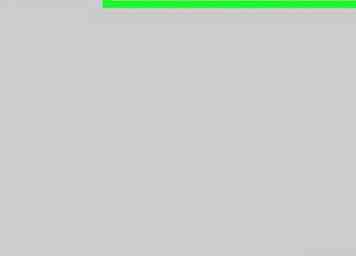 3 Zeige versteckte Dateien. Um versteckte Dateien im Finder anzuzeigen, öffnen Sie das Terminal und geben Sie "defaults write com.apple.Finder AppleShowAllFiles TRUE" ein. Dadurch werden alle Dateien sichtbar. Um versteckte Ordner wieder auf unsichtbar zu setzen, geben Sie "defaults write com.apple.Finder AppleShowAllFiles FALSE" ein.
3 Zeige versteckte Dateien. Um versteckte Dateien im Finder anzuzeigen, öffnen Sie das Terminal und geben Sie "defaults write com.apple.Finder AppleShowAllFiles TRUE" ein. Dadurch werden alle Dateien sichtbar. Um versteckte Ordner wieder auf unsichtbar zu setzen, geben Sie "defaults write com.apple.Finder AppleShowAllFiles FALSE" ein. 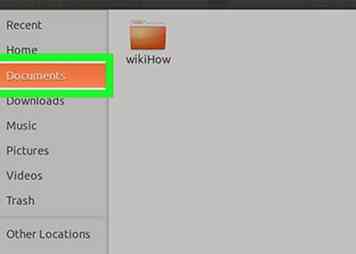 1 Suchen Sie den Ordner oder die Datei, die Sie ausblenden möchten.
1 Suchen Sie den Ordner oder die Datei, die Sie ausblenden möchten. 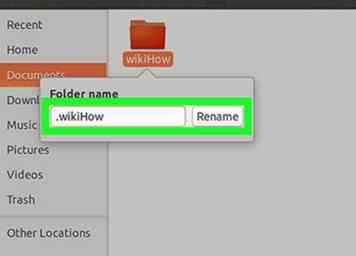 2 Benennen Sie den Ordner oder die Datei um. Klicken Sie mit der rechten Maustaste darauf und fügen Sie am Anfang des Dateinamens einen Punkt ein. Zum Beispiel, umbenennen wikiHow zu .wikiHow.
2 Benennen Sie den Ordner oder die Datei um. Klicken Sie mit der rechten Maustaste darauf und fügen Sie am Anfang des Dateinamens einen Punkt ein. Zum Beispiel, umbenennen wikiHow zu .wikiHow. 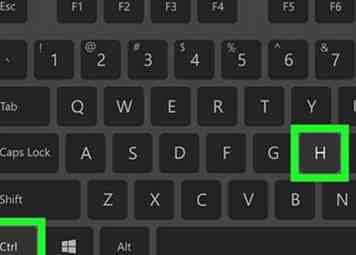 3 Zeige versteckte Dateien. Um die Datei anzuzeigen, navigieren Sie zum Speicherort der Datei und drücken Sie
3 Zeige versteckte Dateien. Um die Datei anzuzeigen, navigieren Sie zum Speicherort der Datei und drücken Sie 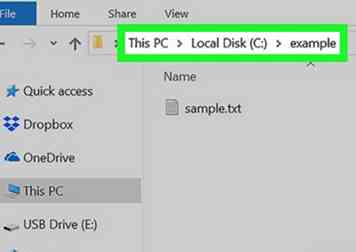 1 Suchen Sie die Datei oder den Ordner, den Sie ausblenden möchten. Sie müssen den vollständigen Pfad der Datei eingeben, wenn Sie sie ausblenden.
1 Suchen Sie die Datei oder den Ordner, den Sie ausblenden möchten. Sie müssen den vollständigen Pfad der Datei eingeben, wenn Sie sie ausblenden. 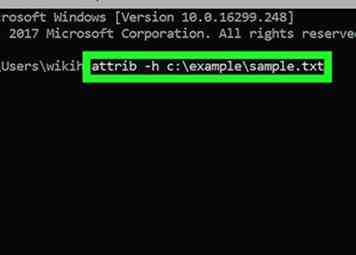 2 Ändern Sie das Attribut. Geben Sie "attrib -h c: \ beispiel \ beispiel.txt" ein. Dadurch wird die Datei verborgen. Um die Datei anzuzeigen, geben Sie "attrib -h c: \ example \ sample.txt" ein.
2 Ändern Sie das Attribut. Geben Sie "attrib -h c: \ beispiel \ beispiel.txt" ein. Dadurch wird die Datei verborgen. Um die Datei anzuzeigen, geben Sie "attrib -h c: \ example \ sample.txt" ein.